怎么把Excel表格转换Word?
嘿,小伙伴们!你们有没有遇到过这样的烦恼:手头有个Excel表格,数据整理得明明白白的,但老板突然要求你把它转换成Word文档,以便打印或者进一步编辑,这时候,你是不是有点懵圈,不知道从哪儿下手呢?别怕,今天咱们就来聊聊这个话题,怎么轻松地把Excel表格转换成Word,让你的工作变得更加得心应手!
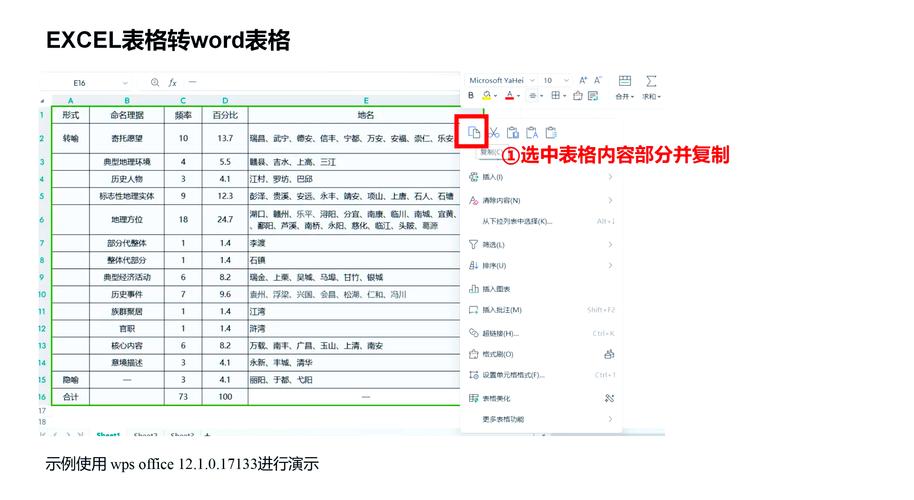
一、为啥要转换?
先来个小问题吧:为啥我们要费这个劲儿把Excel转成Word呢?其实啊,这背后的原因挺简单的,Excel虽然强大,但有时候在排版、打印或者分享给他人时,Word可能更方便一些,你可能需要添加一些注释、说明或者调整格式,Word在这方面就灵活多了,还有啊,如果你需要把表格插入到一篇长篇大论的报告里,Word显然更合适。
二、准备工作要做好
好了,既然决定要转了,那咱们就得先做好准备工作,确保你的Excel表格已经整理得差不多了,数据准确无误,格式也尽量统一,打开Excel文件,瞅瞅你的表格是不是那种一眼就能看懂的清晰结构,如果是乱七八糟的,那就先花点时间整理一下吧。
三、开始转换啦!
接下来就是见证奇迹的时刻——转换过程!这里我给你们介绍两个简单易行的方法。
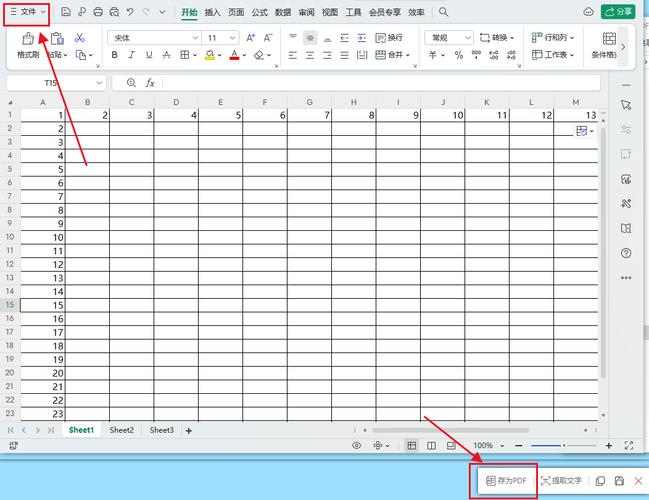
方法一:复制粘贴大法
1、先选中你要转换的Excel表格区域,然后右键点击“复制”。
2、打开Word文档,找到你想插入表格的地方,右键点击“粘贴”。
3、这时候,表格可能会出现在Word里,但格式可能不太对,别急,咱们可以调整一下,选中表格,然后点击Word工具栏上的“表格工具”,里面有个“设计”选项卡,你可以在这里调整表格的样式、边框和颜色等。
4、调整好后,记得保存哦!这样你的Excel表格就成功转换成Word文档啦!
方法二:另存为法
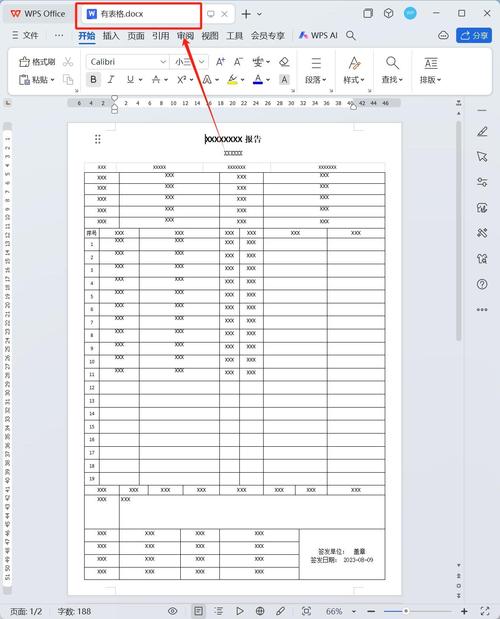
1、打开Excel文件,点击左上角的“文件”菜单。
2、选择“另存为”,然后在弹出的窗口中选择保存类型为“网页(*.htm;*.html)”,这一步很关键哦,它会让Excel自动生成一个包含表格数据的HTML文件。
3、保存后,找到那个HTML文件,用记事本或者Word打开它(推荐用Word)。
4、这时候你会发现表格已经在Word里了,而且格式还挺整齐的,不过啊,这个方法有时候可能会带一些不需要的HTML标签进来,你可能需要手动清理一下。
5、清理完后别忘了保存哦!
四、小技巧分享
哎哟喂,说了这么多干货,是不是有点累了?来来来,咱们放松一下,聊点小技巧,你知道吗?在转换过程中如果遇到表格线显示不正常的情况别慌!这可能是由于格式不兼容导致的,这时候你可以尝试调整Word的页面布局或者使用“兼容性模式”来查看表格,另外啊,如果你发现表格里的文字乱码了或者排版错乱了也别担心,试试调整字体或者重新输入一遍文字就好了。
五、实战演练
光说不练假把式!咱们来举个例子吧,假设你有一个销售数据表需要转换成Word文档以便打印给领导看,你可以先用复制粘贴大法快速把表格弄过去然后调整一下格式比如加个标题、调整一下字体大小和颜色等让文档看起来更专业,如果领导对格式有特殊要求你还可以用“表格工具”里的其他功能来进一步美化你的文档,怎么样?是不是很简单?
六、个人观点
其实啊,我觉得Excel和Word各有各的好它们就像一对默契的搭档一样,Excel擅长数据处理和分析而Word则更擅长文档排版和编辑,所以啊当我们需要在不同的场景下使用它们时就要学会灵活转换啦!当然啦每个人的工作习惯都不一样有些人可能更喜欢用Excel直接生成报告而有些人则喜欢先把数据整理好再转到Word里去编辑,总之啊适合自己的才是最好的!
好了今天的分享就到这里啦!希望这篇文章能帮到你们让你们在Excel和Word之间切换自如不再迷茫!如果还有其他问题或者需要帮助的地方随时留言给我哦我会尽力帮你们的!加油哦小伙伴们!
以上就是关于“怎么把excel表格转换word”的问题,朋友们可以点击主页了解更多内容,希望可以够帮助大家!
内容摘自:https://news.huochengrm.cn/cyzd/25339.html
